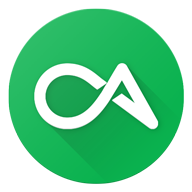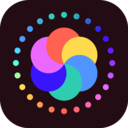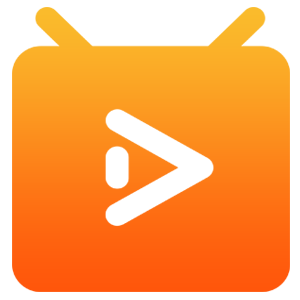如何在Win7系统中设置共享文件夹?
作者:佚名 来源:未知 时间:2025-05-10
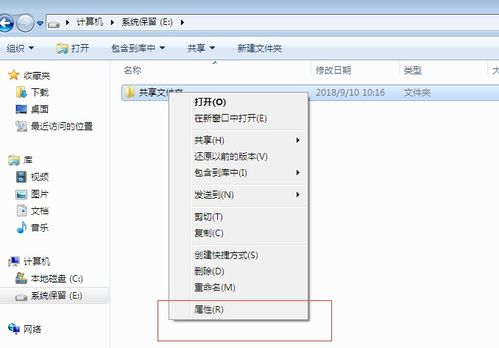
在日常的工作和学习中,我们经常需要在不同的电脑之间传输文件。而Windows 7系统自带的共享文件夹功能,无疑为这一需求提供了极大的便利。通过设置共享文件夹,我们可以轻松地在局域网内实现文件的共享和访问,从而提高工作效率。那么,如何在Win7中设置共享文件夹呢?本文将为你提供一份详尽的指南,帮助你轻松搞定这一操作。
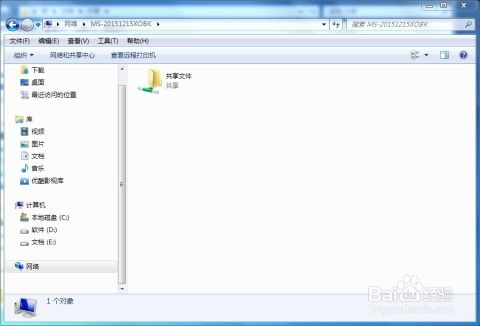
首先,我们需要明确共享文件夹的基本概念。共享文件夹是指将某个文件夹设置为共享状态,使得局域网内的其他用户可以通过网络访问该文件夹,并获取其中的文件。这一功能特别适用于家庭或办公室环境,方便多台电脑之间的文件共享和协作。
一、准备工作
在开始设置之前,我们需要做一些准备工作,确保整个过程的顺利进行。
1. 检查网络连接:确保所有需要访问共享文件夹的电脑都连接到同一个局域网内。可以通过查看IP地址来确认网络连接状态。
2. 关闭防火墙:防火墙可能会阻止共享文件夹的访问。为了确保设置顺利,建议在设置过程中暂时关闭防火墙。当然,在完成设置后,记得重新开启防火墙以保障网络安全。
3. 创建共享文件夹:在需要共享的电脑上,找到你想要共享的文件夹,右键点击它,选择“属性”,然后在“共享”选项卡中点击“高级共享”。在这里,你可以勾选“共享此文件夹”选项,并为共享文件夹设置一个名称。
二、设置共享文件夹
接下来,我们将进入具体的设置步骤。请按照以下步骤操作:
1. 打开网络和共享中心:点击屏幕右下角的网络图标,选择“打开网络和共享中心”。在这里,你可以查看和管理网络连接、共享设置等信息。
2. 更改高级共享设置:在“网络和共享中心”窗口中,点击左侧的“更改高级共享设置”。在这里,你可以对文件和网络发现、打印机共享、密码保护的共享等多个选项进行设置。
对于“文件和打印机共享”,请选择“启用文件和打印机共享”。
对于“网络发现”,请选择“启用网络发现”。
对于“密码保护的共享”,你可以根据实际需求选择“关闭密码保护的共享”或“有密码保护的共享”。不过,为了保障数据安全,建议选择“有密码保护的共享”。
3. 设置文件夹权限:回到之前创建的共享文件夹属性窗口,在“共享”选项卡中点击“权限”。在这里,你可以为不同用户或用户组设置访问权限。例如,你可以允许用户读取、写入或修改文件夹中的文件。根据实际需求设置合适的权限后,点击“确定”保存设置。
4. 访问共享文件夹:现在,局域网内的其他用户已经可以通过网络访问你设置的共享文件夹了。他们只需在资源管理器中输入你的电脑IP地址(如“\\192.168.1.100”),然后在弹出的窗口中找到并双击共享文件夹名称即可访问其中的文件。如果需要输入密码,请输入你在“密码保护的共享”设置中设置的密码。
三、常见问题及解决方案
在设置共享文件夹的过程中,你可能会遇到一些常见问题。以下是一些常见问题及其解决方案:
1. 无法访问共享文件夹:这可能是由于防火墙设置、网络发现未启用或共享文件夹权限设置不当等原因导致的。请检查防火墙设置、网络和共享中心的高级共享设置以及文件夹权限设置,确保它们正确无误。
2. 访问共享文件夹时提示密码错误:这可能是由于你输入的密码与在“密码保护的共享”设置中设置的密码不一致导致的。请确保你输入的密码正确无误。如果忘记了密码,可以在共享文件夹的电脑上重新设置密码。
3. 共享文件夹访问速度慢:这可能是由于网络状况不佳或共享文件夹中的文件数量过多导致的。请检查网络连接状况并优化文件夹中的文件结构,以提高访问速度。
四、高级技巧
除了基本的共享文件夹设置外,还有一些高级技巧可以帮助你更好地管理和使用共享文件夹。
1. 映射网络驱动器:为了方便访问共享文件夹,你可以将其映射为网络驱动器。这样,你就可以像访问本地硬盘一样访问共享文件夹了。只需在资源管理器的地址栏中输入“\\共享文件夹电脑的IP地址\共享文件夹名称”,然后点击“映射网络驱动器”按钮即可。在弹出的窗口中,选择一个驱动器号并勾选“登录时重新连接”选项(可选),然后点击“完成”即可。
2. 使用家庭组共享文件:如果你使用的是家庭网络,可以考虑使用家庭组功能来共享文件。家庭组可以简化共享设置,让你更方便地在家庭网络中的多台电脑之间共享文件、打印机等设备。只需在控制面板中打开“家庭组”选项,然后根据向导提示设置家庭组并选择要共享的内容即可。
3. 定期备份共享文件夹:为了保护共享文件夹中的数据安全,建议定期备份其中的文件。你可以使用Windows内置的备份和还原功能或第三方备份软件来实现这一目的。在备份时,请确保选择正确的备份源(即共享文件夹)和备份目标(如外部硬盘、网络位置等),并设置合适的备份计划以确保数据的及时备份。
五、总结
通过本文的介绍,相信你已经掌握了在Win7中设置共享文件夹的方法。无论是家庭用户还是办公室工作人员,都可以通过这一功能实现文件的高效共享和协作。在设置过程中,请确保网络连接正常、防火墙设置正确以及文件夹权限设置合理。如果遇到问题,可以参考本文提供的常见问题及解决方案进行排查和处理。同时,掌握一些高级技巧如映射网络驱动器、使用家庭组共享文件和定期备份共享文件夹等,将帮助你更好地管理和使用共享文件夹。希望本文能对你有所帮助!
- 上一篇: 轻松指南:如何为你的苹果平板注册全新ID
- 下一篇: 打造专属启动安装U盘:UltraISO实战指南